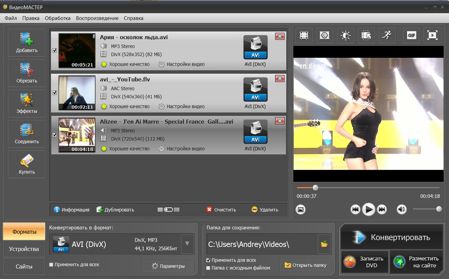Программа ВидеоМастер как быстро конвертировать видео
Добрый день, друзья. Сейчас у нас век цифровых технологий. Качество техники и различных программ растет с каждым днём. Ещё совсем недавно два телевизора в доме считалось роскошью.
Сейчас же, я подозреваю, что телевизоры скоро отойдут на второй план. Так как, с каждым годом большинство людей предпочитают смотреть любимые фильмы и передачи не по экрану телевизора, а с экранов мониторов своих компьютеров или планшетов.
Большая часть приборов мультимедиа могут воспроизводить видео в различных форматах. Это касается даже телефонов или просто электронных книг. Но здесь имеется один нюанс. Часть устройств всё-таки поддерживают свои форматы, что создаёт дополнительные трудности для обычных людей, далёких от мира ЭВМ, т.к. частенько возникает необходимость в смене формата того или иного видео.
Отсюда, возникает необходимость в специальной программе, которая может менять подобные форматы. Также, желательно, чтобы программа для конвертации форматов, поддерживала русский язык, т.к. я сам знаю, как не удобно, когда начинаешь изучать меню какой-то новой программы, а у неё только одни английский интерфейс. Особенно, когда в школе и ВУЗе изучал немецкий или другой язык! Да и технические термины сильно отличаются от разговорного языка.
Также, различные программы для конвертации форматов требуют установку дополнительных плагинов и драйверов. Во всём этом частенько трудно разобраться и опытному мастеру, не то что обычному пользователю.
Кроме этого, важен не только функционал программы, но и простота использования, т.к. если программа имеет заумное меню, то в нём может запутаться не только обычный человек, но и профи. Также, конвертор форматов должен выполнять свою работу качественно, и желательно быстро!
Какую из подобных программ выбрать, чтобы без усилий конвертировать клипы в необходимый формат, например, для IPhone, или же iPad? Я в этом случае применяю отечественную программу ВидеоМастер.
Данный софт на удивление прост в использовании и довольно быстро функционирует. Интерфейс ВидеоМастера понятен даже новичкам, в связи с чем, им нет особой нужды вникать в его настройки, все довольно просто.
Скачать Бесплатную Версию ВидеоМастер 12 На Русском Языке
Первым делом, нужно Скачать ВидеоМастер, затем установить. Установка обычная, по умолчанию стоит русский язык. После установки, у нас на рабочем окне появляется ярлык в виде кинопленки.

Нажимаем на него, нам сообщают, что используется пробная версия, жмём продолжить и запускаем программу.
Советую почитать: — Как заработать в интернете 36 способов и Как скачать музыку с ВК
У нас открывается окно программы. Как понятно из интерфейса, первым делом нам нужно добавить видео. Для этого, кликнем по кнопке «Добавить», выберем «Видео или аудио» и добавим нужное нам видео из нашего архива на компьютере. При этом, можно добавить одно, или сразу несколько видео, на ваше усмотрение.

Я добавлю видео, которое недавно записал. У нас появляется в окне программы нужное нам видео. Первым делом, можно просто просмотреть наше видео, нажав на кнопку Play. Далее, внимательно рассмотрим боковое правое меню. Оно нам позволяет производить обрезку видео, менять формат. Добавлять эффекты.

К примеру, если мы выберем «Эффекты», у нас открывается окно, в меню которого показаны все эффекты, которые мы можем внести в наше видео. Например, я выбрал «Старое кино». Из скриншота видно, как своеобразно изменился стиль нашего видео. Иногда подобный эффект действительно необходим.

Тут же, вы можете улучшить яркость, добавить текст, развернуть ваше видео в любую сторону, добавить рельеф и прочее. В общем, советую поэкспериментировать.
Переходим к форматам. При выборе данной функции, у нас появляется возможность конвертация нашего видео в множество форматов, от HD – видео, GIF – анимации, до самого распространённого — MPEG4, DVD – видео и прочее. На данном формате я бы хотел заострить ваше внимание, т.к. он может создать образ видео, записав который на DVD диск, вы сможете просматривать любимое видео через обычный DVD проигрыватель.

Но я, для примера, выберу MPEG4. Как видите из скриншота, данный формат имеет множество под форматов, советую их внимательно посмотреть и выбрать понравившийся. Например, MP4 HD, если вам нужно видео высокого качества.
Далее, выберем Устройства. Здесь ещё интереснее. В этом меню вы можете выбрать формат под множество телефонов, iPhone и прочее. Проведя конвертацию под это устройство, вы потом легко сможете закачать видео на данный прибор и просмотреть его!
Выбрав же сайты, вы сможете подготовить видео под любой сайт. К примеру, под самый популярный из видео сайтов You Tobe, в нужном вам формате. На пример, в разрешении HD 720p. Затем, нам останется лишь провести конвертацию и отправить видео на то устройство или сайт, куда вам бы хотелось его отправить!
Разумеется, я рассказал не о всех возможностях программы ВидеоМастер. Более подробно, о возможностях данной программы вы можете узнать из видео. Также, я бы хотел узнать ваше мнение о данной программе в комментариях к статье!
Видео инструкция к программе ВидеоМастер
С уважением, Андрей Зимин 19.02.2016 г.